個人的Chrome便利機能まとめ
最終更新:2023-10-14
個人的によく使う Chrome の便利機能・ショートカット・拡張機能をまとめていきます。
ショートカット(よく使う順)
| 機能 | キー | 備考 |
|---|---|---|
| 今開いてるタブを閉じる | Win : Ctrl+W Mac : Command+W | タブ機能のある他のソフト(VSCodeなど)でも使用可能な場合が多い |
| 新しいタブを開く | Win : Ctrl+T Mac : Command+T | タブ機能のある他のソフト(VSCodeなど)でも使用可能な場合が多い |
| 直近で閉じたタブを再度開く | Win : Ctrl+Shift+T Mac : Command+Shift+T | タブ機能のある他のソフト(VSCodeなど)でも使用可能な場合が多い |
| URL バーに移動 | Win : Ctrl+L Mac : Command+L | 新しいタブを開く(Command+T)とセットで即ググれる |
| 右のタブに移動 | Win : Ctrl+Tab Mac : Ctrl+Tab | タブ機能のある他のソフトでも使用可能な場合が多い(VSCodeはショートカットキーの設定が必要) |
| 左のタブに移動 | Win : Ctrl+Shift+TabMac : Ctrl+Shift+Tab | ・タブ機能のある他のソフトでも使用可能な場合が多い(VSCodeはショートカットキーの設定が必要) ・Win :使いにくい |
| リロード | Win : Ctrl+R Mac : Command+R | Command+Shift+R で キャッシュクリアとリロードが可能 |
| ページ内検索 | Win : Ctrl+F Mac : Command+F | |
| ブックマークに追加 | Win : Ctrl+D Mac : Command+D | ブックマークをよく使うなら必須 |
| ページを保存 | Win : Ctrl+S Mac : Command+S | PDFファイルを開いている時などに便利 |
| 閲覧履歴を開く | Win : Ctrl+H Mac : Command+Y | |
| 設定を開く | Win : なし Mac : Command+, | |
| 印刷メニューを開く | Win : Ctrl+P Mac : Command+P |
機能(よく使う順)
- 複数タブ選択機能
- WindowsのエクスプローラーやMacのFinderと同じように、Chromeのタブを複数選択して一括でリーディングリストへの追加、タブグループへの登録、別ウィンドウへの移動等が可能
- 隣り合うタブ同士を一括選択なら
Shift押しながらクリック、一個ずつ対象タブを選択する際はCommand+クリックで可能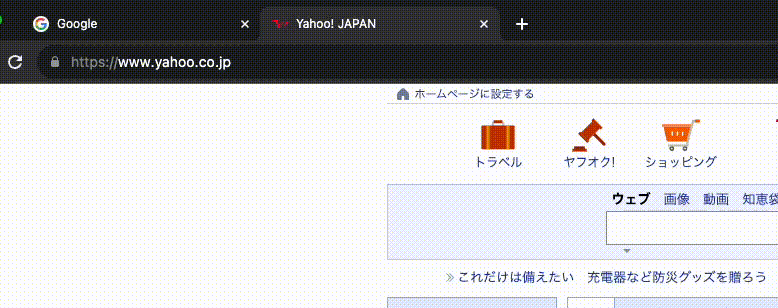
- タブグループ機能
- 複数のタブを一つのグループにまとめることができる。調べ物をしているときに便利。複数タブ選択機能とセットで使うと効率UP
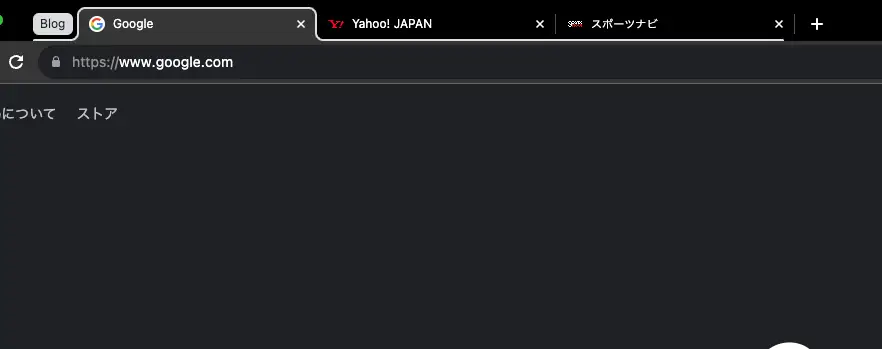
- 複数のタブを一つのグループにまとめることができる。調べ物をしているときに便利。複数タブ選択機能とセットで使うと効率UP
